디지털 디자인에는 이미지에 독특한 느낌을 줄 수 있는 기법이 항상 존재합니다. 이러한 룩 중 하나는 하프톤 화면 효과로 , 이미지를 향수를 불러일으키고 흥미롭게 보이게 합니다. 몇 번의 클릭만으로 Affinity Photo에서 이 효과를 만드는 방법을 배우고 싶다면 제대로 찾아 오셨습니다. 이 가이드에서는 이 효과를 자신의 이미지에 쉽게 적용할 수 있도록 모든 단계를 보여 드리겠습니다.
주요 요점
- 라이브 필터 레이어를 사용하여 Affinity Photo에서 하프톤 화면 효과를 만들 수 있습니다.
- 셀 크기와 각도를 쉽게 조정하여 사용자 정의된 모양을 만들 수 있습니다.
- 색상 조정을 통해 클래식한 흑백 효과와 컬러 효과 사이를 전환할 수 있습니다.
단계별 지침
먼저 Affinity Photo에서 새 레이어를 만들어야 합니다. 이렇게 하려면 문서로 이동하여 새 레이어 옵션을 선택합니다.
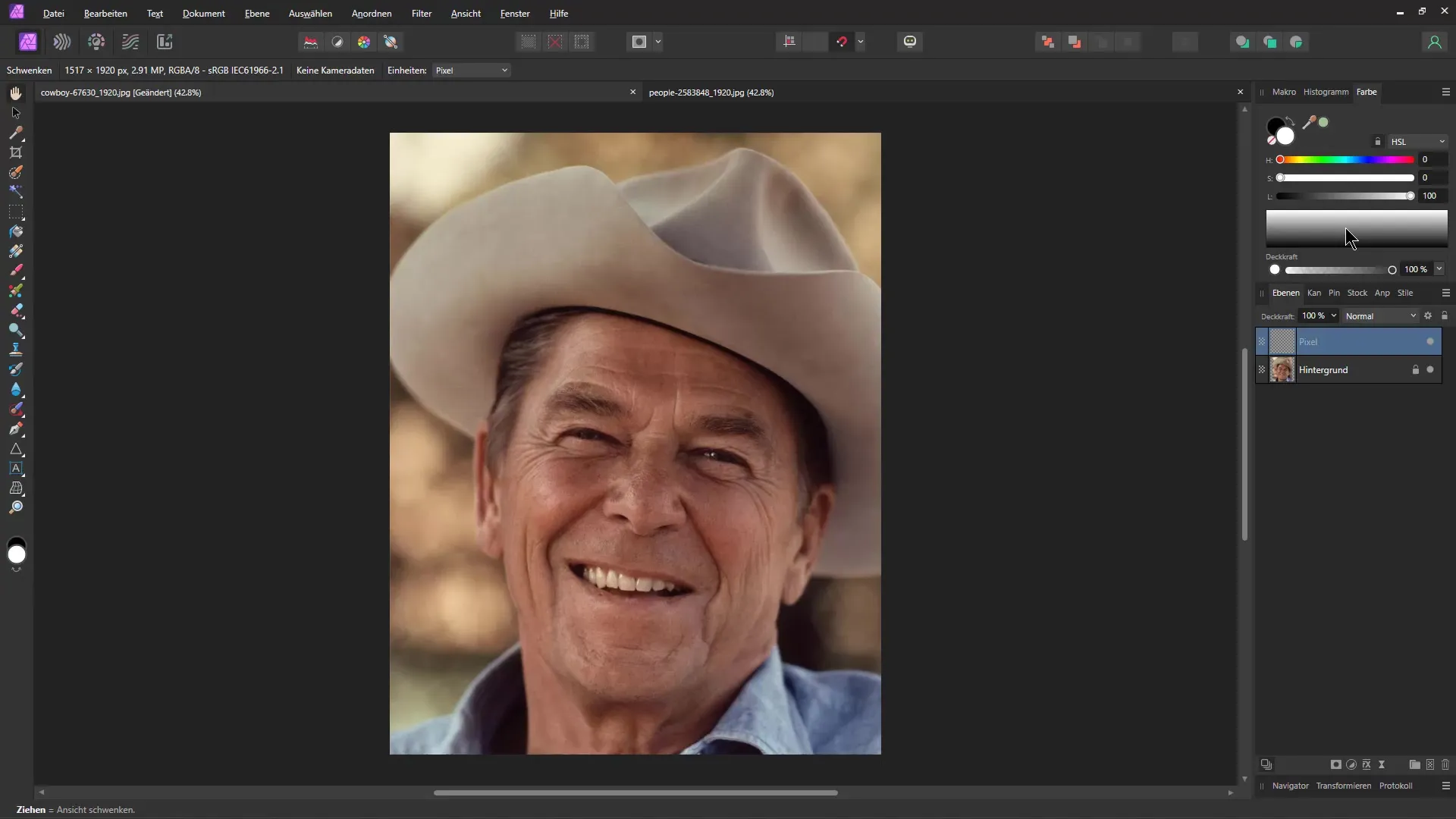
이 새 레이어가 회색 톤으로 디자인되었는지 확인해야 합니다. 다음으로 중간 회색 음영을 선택합니다. 여기에서 결과물의 모양을 계속 조정할 수 있으며 이미지에 따라 이 색상을 선택하는 것이 좋습니다.
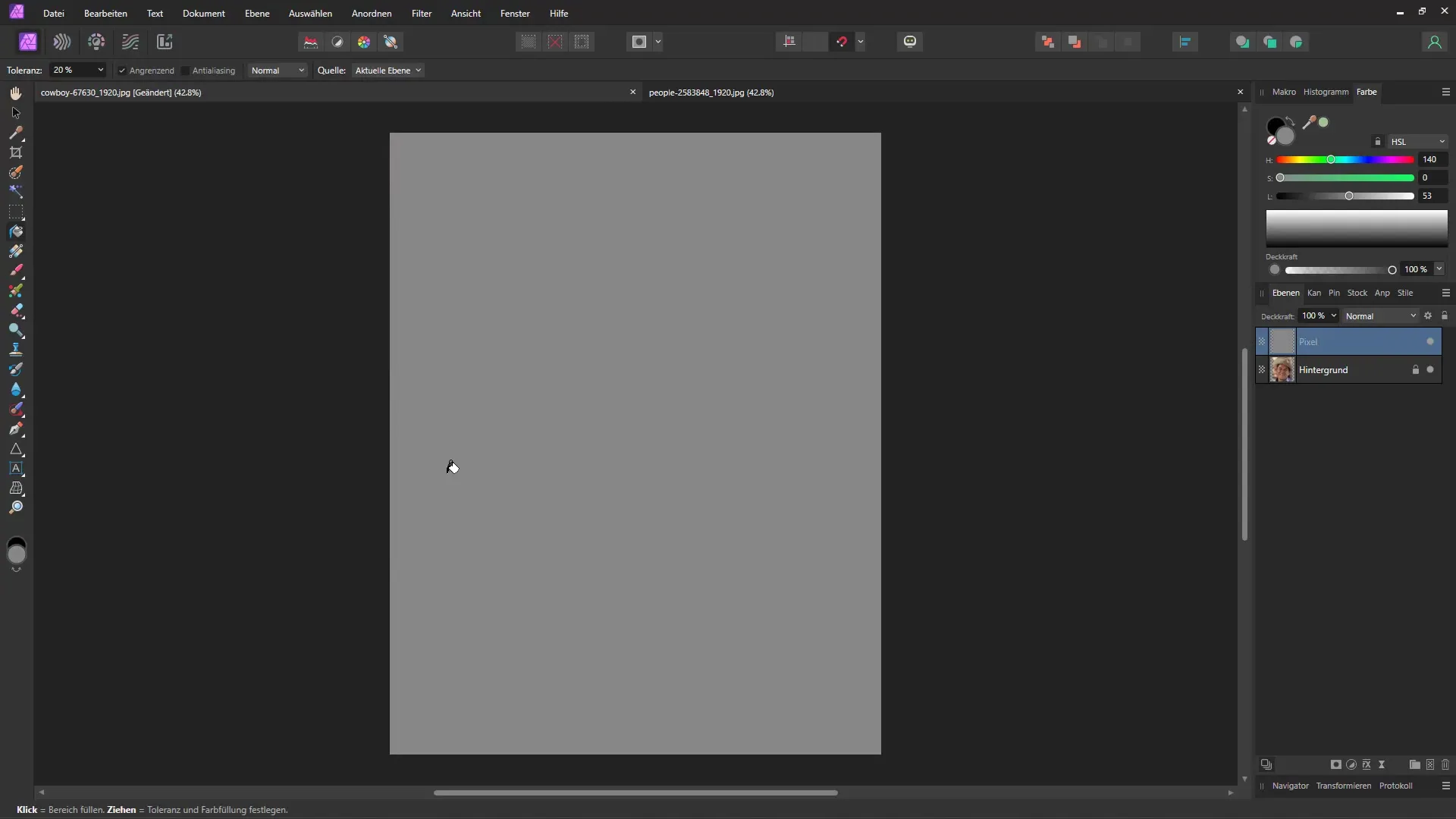
이제 흥미로운 부분으로 넘어갑니다. 메뉴 표시줄로 이동하여 "레이어" 옵션을 선택합니다. 그런 다음 "새 라이브 필터 레이어"를 클릭하고 색상-> 하프톤 화면을 선택합니다. 이렇게 하면 이미 초기 시각 효과가 생성되고 이미지에 흥미로운 질감이 생깁니다. 최상의 결과를 얻으려면 문자 크기를 조정할 수 있는지 확인하세요.
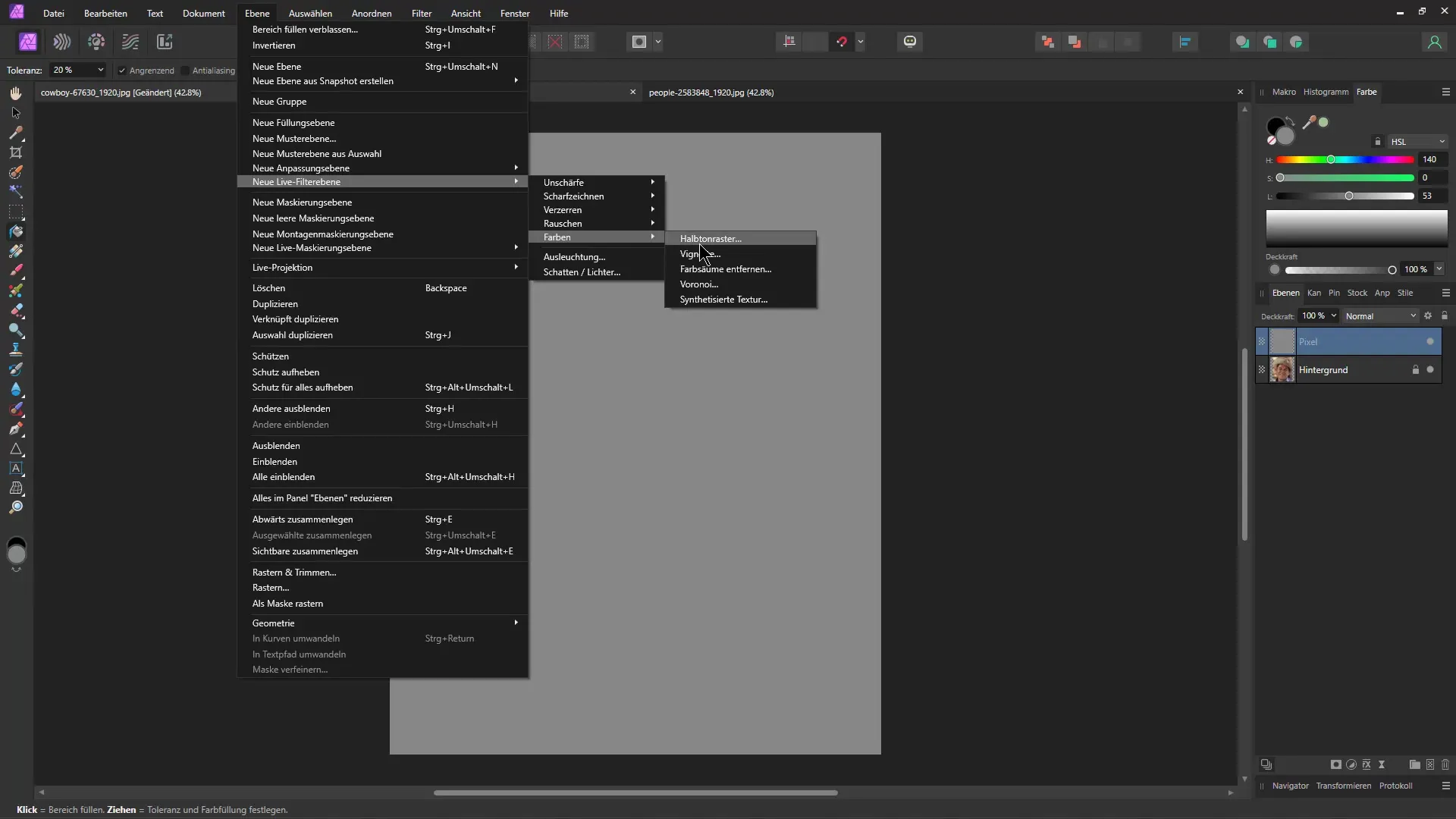
이 단계에서는 레이어의 혼합 모드를 조정하는 것이 중요합니다. 블렌딩 모드를 "하드 블렌드"로 설정하는 것이 좋습니다. 이렇게 하면 하프톤 화면 효과가 잘 나옵니다. 이 단계를 확인하여 전체 이미지를 오버레이하지 않고 선택한 픽셀만 칠하고 있는지 확인할 수 있습니다.
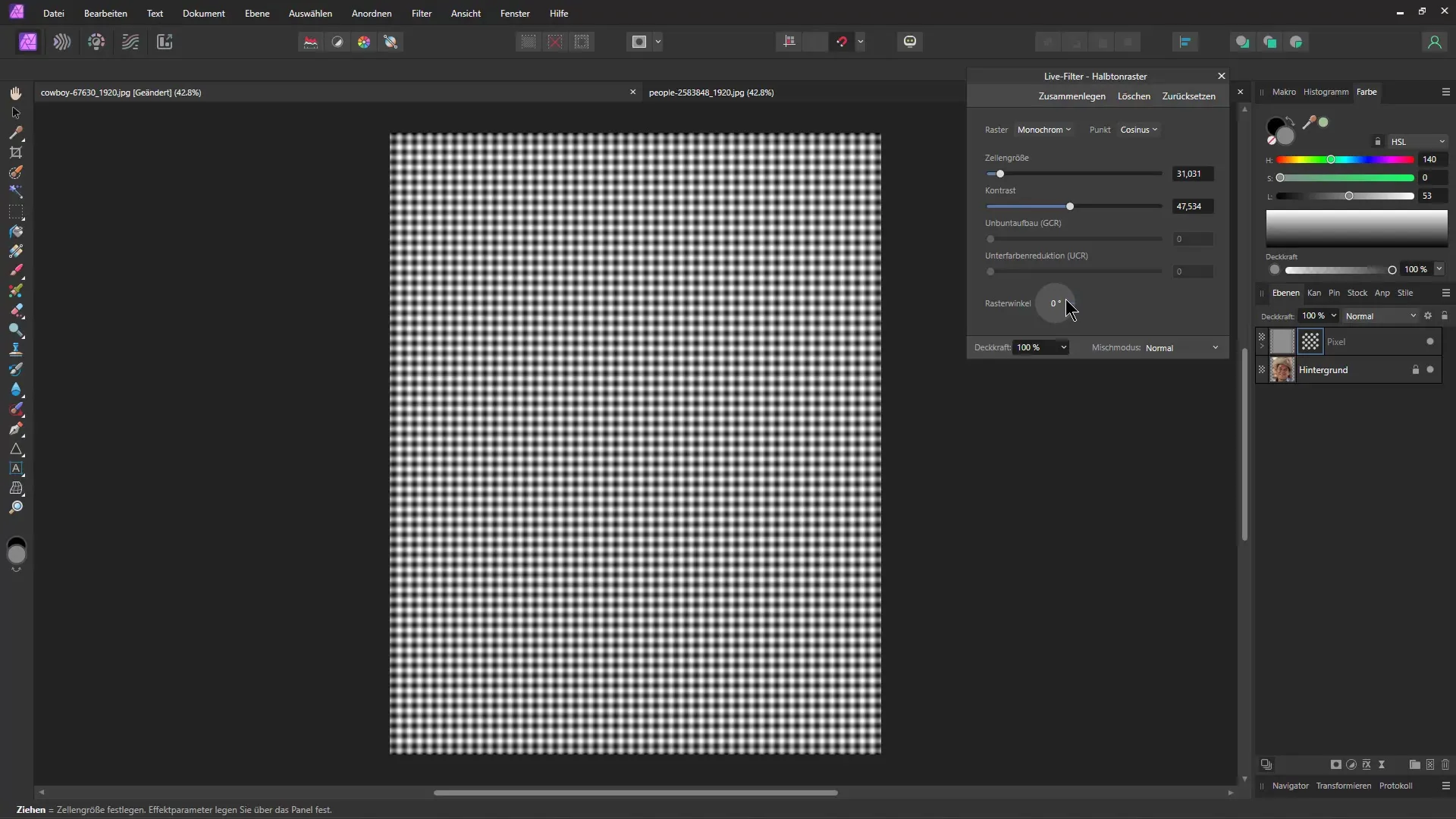
창의성을 높이기 위해 약간의 HSL 향상을 추가할 수 있습니다. HSL 조정으로 이동하여 채도를 완전히 0으로 설정하여 흑백 효과를 만들 수 있습니다. 돈 효과를 높이려면 이 조정을 이미지에 적용하는 것이 중요합니다. 또한 픽셀 레이어를 하드 블렌드로 변경합니다.
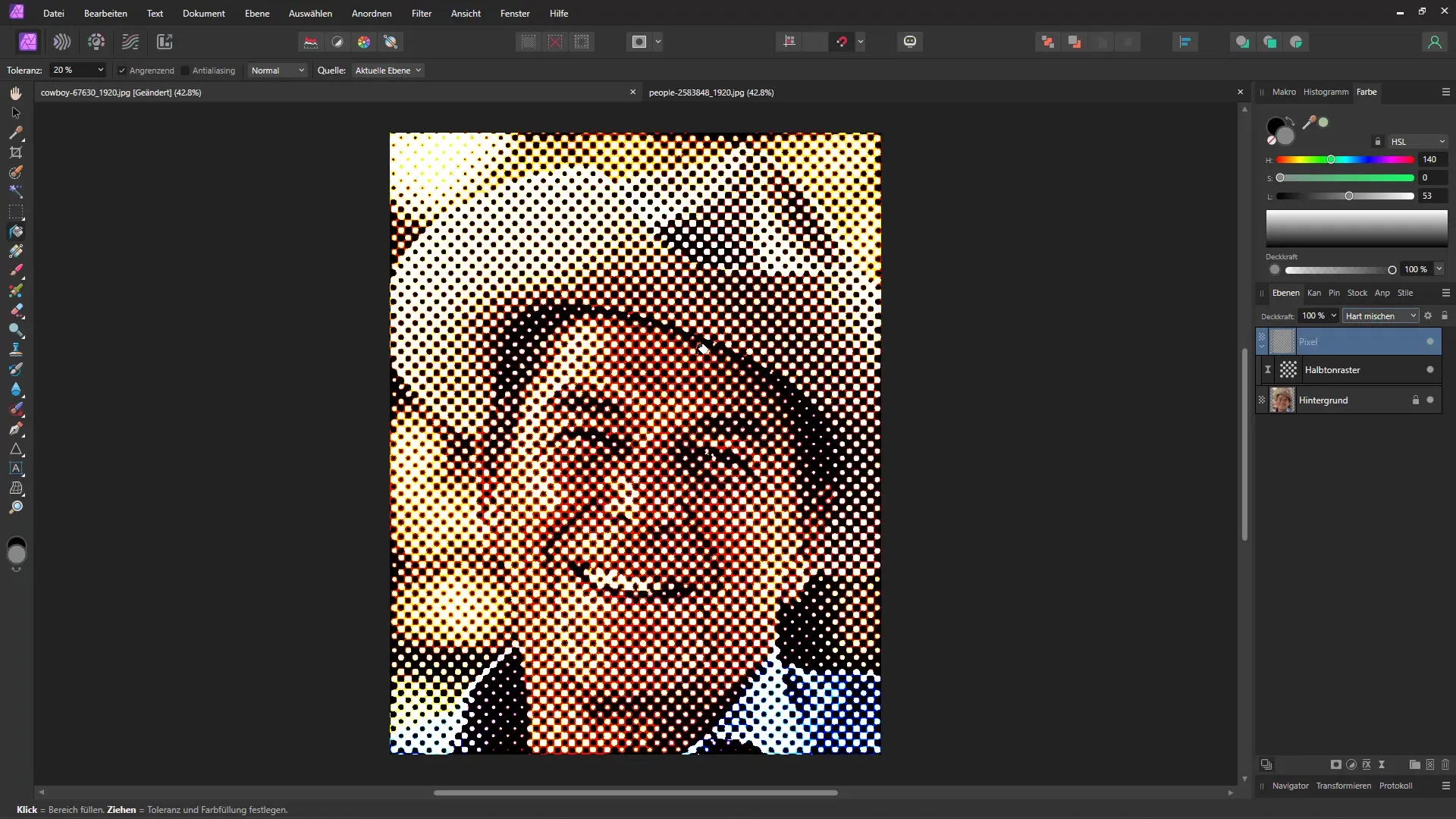
효과의 입자가 너무 크다는 것을 알 수 있습니다. 이를 변경하려면 하프톤 래스터 효과로 돌아가서 셀 크기를 조정합니다. 원하는 정확한 효과를 얻으려면 크기를 줄이세요. 여기에서 대비를 조정하여 전체 이미지를 완벽하게 만들 수도 있습니다.
이제 멋진 흑백 효과를 얻었지만 더 조정할 수 있습니다. 그라데이션 곡선을 사용하여 이미지를 더욱 세밀하게 조정할 수 있습니다. 효과에 만족할 때까지 변경 사항을 신중하게 검토하세요.
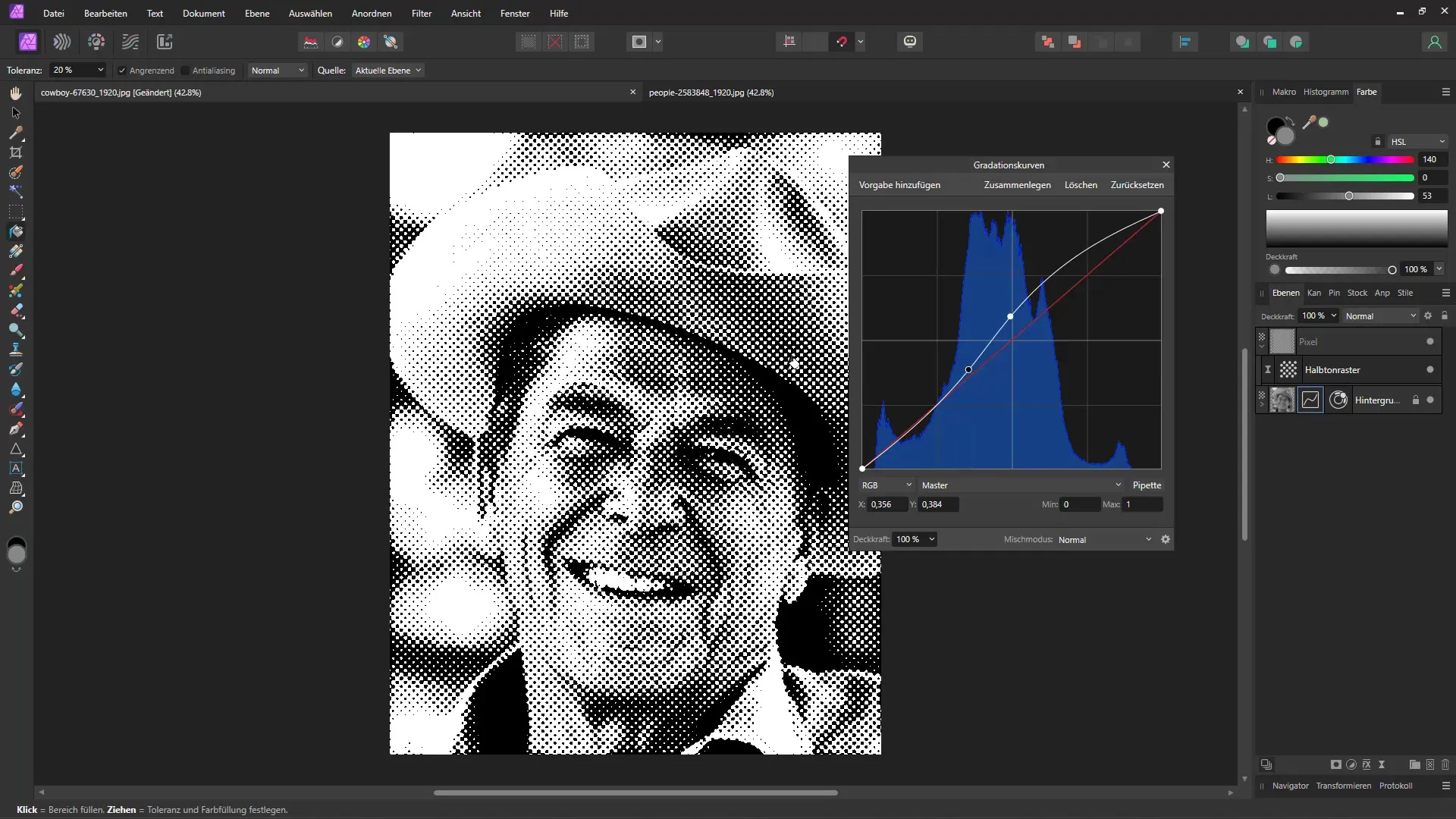
이제 다른 이미지에 간단히 효과를 적용할 수 있습니다. 이미지를 복사하여 문서에 붙여넣습니다. Shift 키를 누른 상태에서 두 가지 효과를 새 이미지에 적용합니다. 여기에서 하프톤 격자의 크기를 다시 조정하여 새 이미지에 잘 맞도록 조정할 수 있습니다.
흥미로운 점은 라이브 필터에 클래식 흑백 스타일뿐만 아니라 다른 화면 유형도 선택할 수 있다는 것입니다. 이러한 옵션을 사용해보고 가장 마음에 드는 스타일을 찾아보세요.
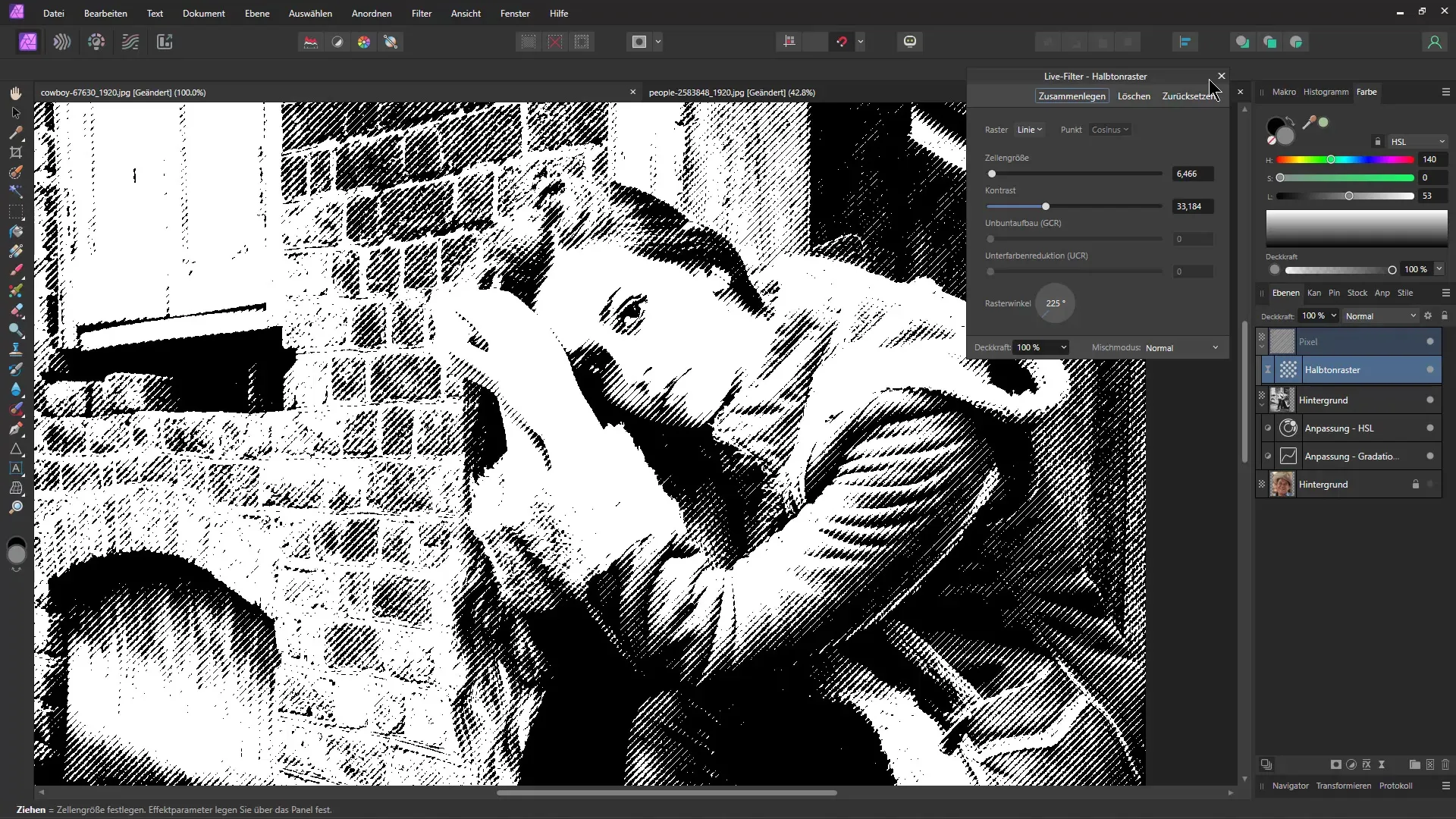
효과의 색상을 조정하려면 채도를 높이거나 색상을 변경할지 여부를 결정할 수 있습니다. 결과를 흑백으로 유지할지 아니면 더 다채로운 옵션을 선택할지는 사용자가 결정할 수 있습니다.
하프톤 화면 효과는 쉽게 만들 수 있는 효과로, Affinity Photo로 쉽게 구현할 수 있습니다. 다양한 사용자 지정 옵션과 라이브 필터를 통해 텍스처와 효과를 실험하는 재미가 쏠쏠합니다.
이 단계별 가이드가 이미지에 이 독특한 효과를 적용하는 방법을 보여드렸기를 바랍니다. 즐거운 시간 보내시고 다음 튜토리얼에서 뵙겠습니다!
튜토리얼 요약
이 튜토리얼에서는 Affinity Photo에서 멋진 하프톤 화면 효과를 만드는 단계를 보여드렸습니다. 이제 이미지에 이 멋진 효과를 추가하고 창의력을 마음껏 발휘할 준비가 되었습니다. 행운을 빕니다!


